Muitos usuários do Windows relataram ocorrências de falhas e erros durante a atualização do Windows 10. Um dos erros comuns que os usuários costumam enfrentar é o erro de atualização do Windows 10 0x80240061. Pode haver vários motivos para esse erro aparecer. Aqui, damos uma olhada nas soluções para corrigir o problema.
Correção 1: verifique se o Windows Update Service está em execução
Um dos serviços do Windows, denominado Windows Update, é responsável por atualizar o sistema operacional. Você precisará verificar se este serviço está em execução. Veja como fazer:
Passo 1: Aperte Win + R para abrir o Corre caixa. Pronto, digite services.msc e clique no OK botão.
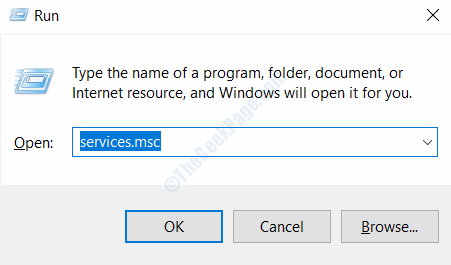
Passo 2: O Serviços a janela será aberta. Aqui, role para baixo na lista de serviços e procure atualização do Windows. Quando encontrado, clique com o botão direito sobre ele e pressione o Começar botão. Se já estiver em execução, clique no Reiniciar botão.

Uma vez feito isso, feche o Serviços janela e tente atualizar o Windows novamente. Se o problema não foi corrigido, tente a próxima solução.
Fix 2: execute o Windows Update Troubleshooter
A resolução de problemas do Windows é uma ferramenta incorporada para identificar e corrigir vários problemas que podem ocorrer no seu PC. Uma das subferramentas do Solucionador de problemas é o Solucionador de problemas do Windows Update. Siga as etapas para executá-lo:
Passo 1: Aperte Win + I chaves juntas para abrir o Definições aplicativo no Windows. No aplicativo Configurações, clique no Atualização e segurança opção.
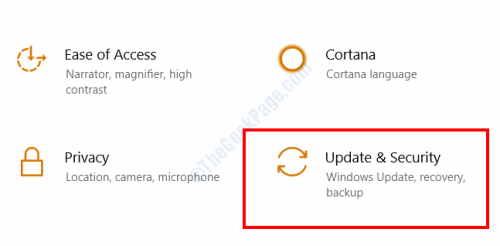
Passo 2: Na nova janela, selecione o Resolução de problemas opção do painel esquerdo. Em seguida, no painel direito, selecione o atualização do Windows opção e, em seguida, clique no Execute o solucionador de problemas botão.

Agora, deixe o solucionador de problemas examinar os possíveis problemas. Caso algum problema seja encontrado, o solucionador de problemas tentará corrigi-lo por conta própria. Assim que o solucionador de problemas terminar de escanear e corrigir o problema, reinicie o PC e tente atualizar o Windows.
Correção 3: reinstalar a atualização mais recente da pilha de manutenção
Você também pode querer reinstalar o Servicing Stack Update ou o Windows Update mais recente para corrigir o problema. Antes de desinstalar a atualização e reinstalar, você precisará do Versão Windows atualizado em seu PC e o Versão atualizada. Depois disso, você precisará baixar o SSU mais recente e instalar no seu PC.
Encontre a versão do Windows
Passo 1:Abra o Definições aplicativo seguindo as etapas em Correção 2> Etapa 1, mas em vez de selecionar o Atualização e segurança opção, selecione o Sistema opção.
Passo 2: Agora, no painel esquerdo, selecione o Cerca de opção e, em seguida, visualize a versão de atualização do Windows no painel direito. A versão do Windows em meu PC é 1903.

Descobrindo a versão de atualização
Passo 1: Abra o Começar menu, em seguida, digite Painel de controle na caixa de pesquisa inicial. A partir dos resultados, abra o Painel de controle opção.
Passo 2: No Painel de Controle, clique no Desinstalar um programa texto no Programas opção.
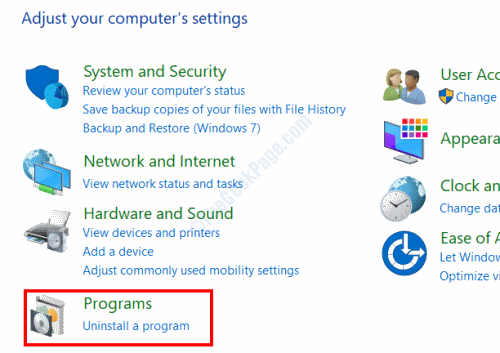
etapa 3: Na próxima janela, clique no Ver atualizações instaladas opção.
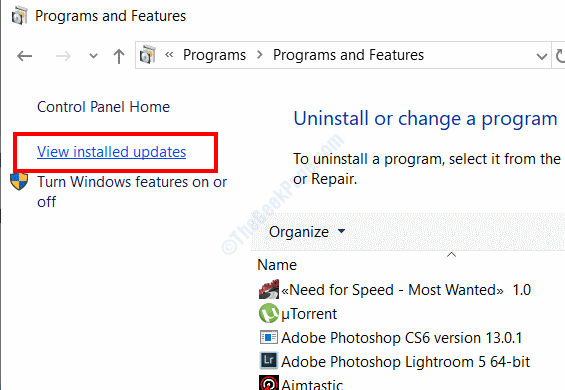
Passo 4: Na lista de atualizações que aparecerá, veja o nome da atualização mais recente sob o Microsoft Windows categoria. Aqui o nome é KB4565351.
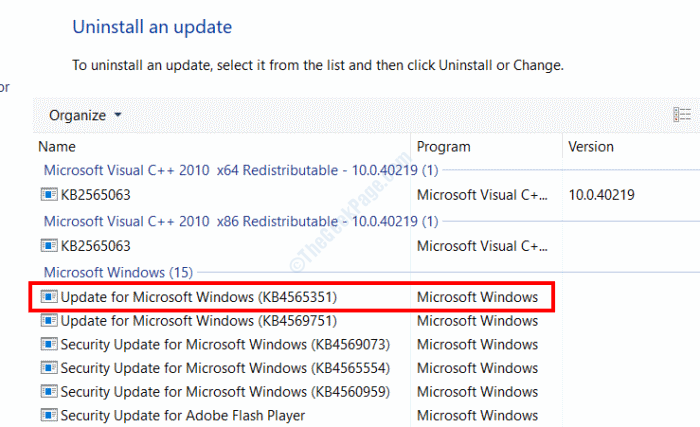
Etapa 5: Como uma etapa adicional, selecione a atualização mais recente e clique no Desinstalar botão. Siga as instruções na tela e desinstale a atualização mais recente do Windows.
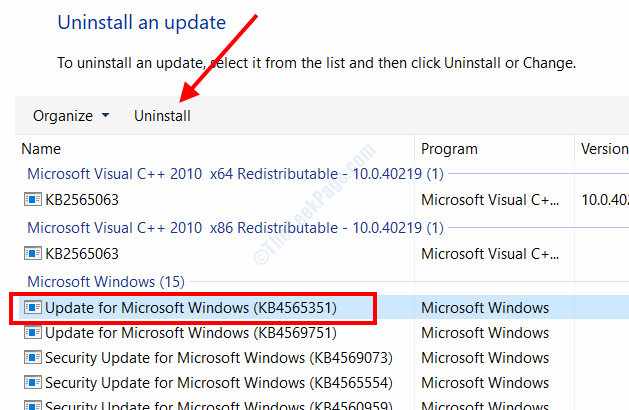
Baixe e instale o SSU mais recente
Passo 1: Visite a Catálogo do Microsoft Update local na rede Internet. Na caixa de pesquisa, digite a versão do Windows Update e faça uma pesquisa. Você verá uma lista de atualizações. Lá, procure a atualização com a versão do Windows instalada no seu PC. A versão do meu PC é 1903 e é um sistema baseado em x64, então vou baixar a versão destacada na captura de tela abaixo.
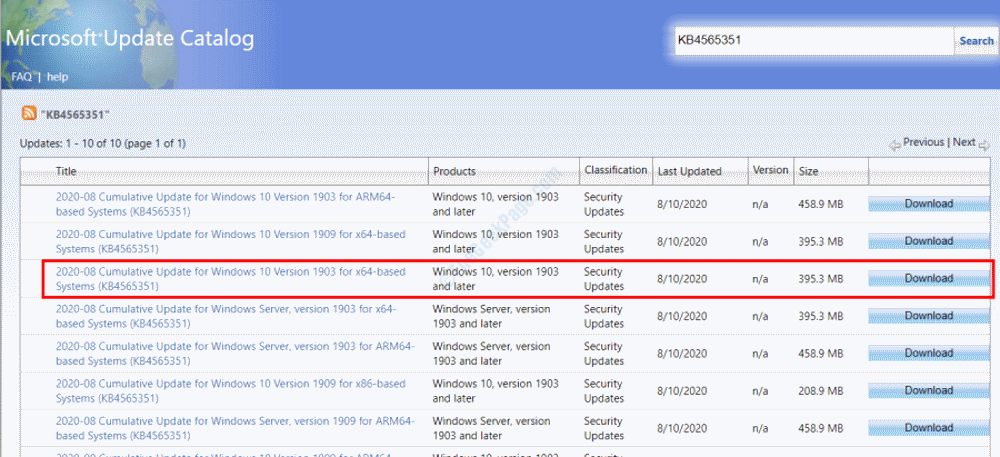
Observação: Certifique-se de selecionar uma atualização com a mesma versão do Windows que o seu PC e arquitetura de sistema. A arquitetura x64 geralmente é para PCs e a arquitetura ARM64 geralmente é para dispositivos móveis, como tablets. Para descobrir, clique com o botão direito no Este PC ícone na área de trabalho e selecione Propriedades. Você será capaz de ver as informações sob o Sistema> Tipo de sistema seção.
Passo 2: Ao baixar a atualização, clique no Abrir botão. Assim que a atualização for baixada, ela será instalada no seu PC.
Correção 4: limpar o cache temporário do Windows Update
Outro método que você pode tentar corrigir o erro do Windows Update 0x80240061 é limpar o cache temporário do Windows Update. Siga esses passos:
Passo 1: Aperte o Win + R chaves juntas. Na caixa Executar que é aberta, copie e cole o texto a seguir e pressione Entrar:
% windir% \ SoftwareDistribution \ DataStore
Passo 2: Uma pasta contendo os dados de atualização temporários do Windows será aberta. Aperte Ctrl + A para selecionar todos os arquivos e, em seguida, pressione Shift + Del para excluir todos os arquivos da pasta. Depois de fazer isso, execute o Fix 1 novamente para reiniciar o Update Service.
Agora, veja se o erro ainda aparece.
Correção 5: execute a varredura SFC
SFC Scan é uma ferramenta de linha de comando que verifica se há arquivos defeituosos e corrompidos no PC e, em seguida, os corrige.
Passo 1: Clique no Começar botão e tipo cmd na caixa de pesquisa. Em seguida, nos resultados da pesquisa, clique com o botão direito do mouse no Prompt de comando resultado da pesquisa e selecione o Executar como administrador opção.

Passo 2: Na janela do Prompt de Comando que é aberta, digite o seguinte comando e pressione o botão Entrar botão:
sfc / scannow
Deixe a varredura funcionar. Uma vez feito isso, reinicie o seu PC e verifique se o erro de atualização 0x80240061 ainda persiste.
Correção 6: execute a verificação do DISM
Aqui está outra ferramenta de linha de comando que você pode executar para corrigir esse problema de atualização do Windows 10.
Passo 1: Abra o Prompt de Comando no modo Admin, conforme mostrado no método acima.
Passo 2: Na janela do Prompt de Comando, digite o comando fornecido abaixo e pressione Entrar:
DISM / Online / Cleanup-Image / RestoreHealth
A verificação do DISM pode demorar um pouco para ser executada, então espere até que a verificação termine. Uma vez feito isso, reinicie o seu PC.
Fix 7: atualizando o driver da interface do Intel Management Engine
Você pode atualizar o driver da Intel Management Engine Interface em seu PC para se livrar do erro de atualização 0x80240061 no Windows 10.
Passo 1: Aperte o Win + X simultaneamente no teclado e, em seguida, no menu que se abre, selecione o DispositivoGerente opção.

Passo 2: Quando o Gerenciador de Dispositivos abre, na lista de dispositivos, selecione o Dispositivos de sistema opção de expandir e, a partir do menu, clique com o botão direito do mouse no Interface do mecanismo de gerenciamento Intel (R) e clique no Atualizar driver opção do menu.
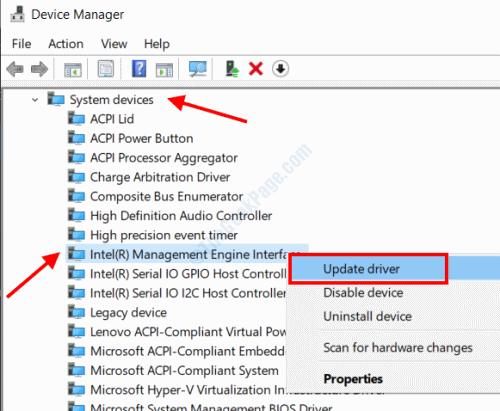
etapa 3: Agora, na próxima tela, você terá que selecionar o Pesquise automaticamente a opção de software de driver atualizado. Se uma versão atualizada do driver for encontrada, o processo de atualização começará. Após a atualização, reinicie o seu PC. Agora verifique se o problema foi resolvido.
Fix 8: Atualizar BIOS
Você também pode tentar atualizar o BIOS do seu PC para se livrar do erro 0x80240061. A atualização do BIOS é um processo bastante complicado e avançado e deve ser realizada com muito cuidado. Um único passo errado e seu PC pode se tornar inútil por causa disso.
Para realizar a atualização do BIOS, você deve verificar o manual da placa-mãe do seu PC. As etapas para atualizar o BIOS e realizar várias operações nele diferem muito de diferentes fabricantes.
Fix 9: Execute uma atualização local do Windows
O processo de atualização do Windows no local permite que você baixe a mídia de instalação do Windows em seu PC para realizar uma atualização. Depois de concluída a atualização, ela teria servido ao propósito de atualização do Windows e, muito provavelmente, você não obteria o erro de atualização do Windows 0x80240061.
Siga os passos abaixo:
Passo 1: Vou ao Site de download do Windows 10 e clique no Baixe a ferramenta agora opção.
Passo 2: Assim que o download for concluído, clique no Corre opção no arquivo baixado.
etapa 3: O Configuração do Windows 10 a janela será aberta no seu PC. Aqui, depois de clicar no Aceitar opção, selecione o Atualize este PC agora opção e, em seguida, clique no Próximo botão.
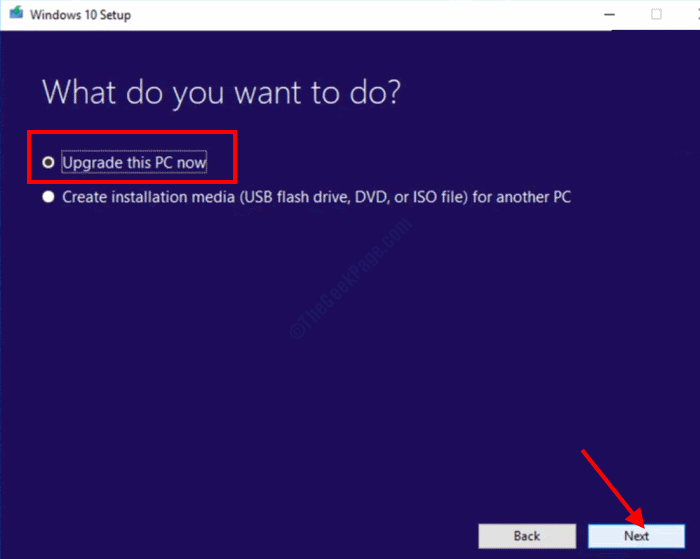
Passo 4: Agora, prossiga com as instruções na tela para realizar a atualização do Windows em seu PC. Isso incluirá a seleção do Manter arquivos pessoais e aplicativos opção no Escolha o que manter tela.
Observe que é um processo demorado, então seja paciente. Assim que a atualização for concluída, seu problema será corrigido.
Fix 10: Limpar e reinstalar o Windows
Esperançosamente, as soluções anteriores irão ajudá-lo a se livrar do problema com certeza. No entanto, se nenhuma das soluções acima funcionou para você, você precisará realizar uma nova instalação do Windows 10 em seu PC para corrigir o erro de atualização 0x80240061. Uma nova instalação apagará todos os dados, aplicativos e software da memória do PC e instalará o Windows de novo.
Para fazer isso, siga as etapas fornecidas na Correção 9 até a etapa 3 e, em seguida, selecione o Nada opção no Escolha o que manter tela.
Também sugerimos que você faça um backup de seus arquivos pessoais e importantes presentes em seu PC antes de prosseguir com a reinstalação limpa do Windows.


